Amazon S3
Amazon S3는 Amazon Web Services에서 제공하는 확장성이 뛰어난 스토리지 시스템입니다.
Braze와 Amazon S3 통합을 통해 커런츠를 활용하여 Braze 데이터를 S3 인스턴스로 전송하고, 다른 플랫폼, 툴 및 위치에 데이터를 연결할 때까지 데이터를 저장할 수 있습니다. 대시보드 데이터 내보내기를 통해 통합할 수도 있습니다. 이 페이지의 지침에 따라 AWS S3 통합을 시작합니다.
필수 조건
| 요구 사항 | 설명 |
|---|---|
| Amazon S3 계정 | 이 파트너십을 이용하려면 Amazon S3 계정이 필요합니다. |
| 전용 S3 버킷 | Amazon S3와 통합하기 전에 앱에 대한 S3 버킷을 만들어야 합니다. 이미 S3 버킷이 있는 경우에도 여전히 권한을 제한할 수 있도록 Braze 전용 버킷을 새로 생성하는 것이 좋습니다. 새 버킷을 만드는 방법은 다음 안내를 참조하세요. |
| 커런츠 | Amazon S3로 데이터를 다시 내보내려면 계정에 Braze Currents가 설정되어 있어야 합니다. |
새 S3 버킷 만들기
앱용 버킷을 생성하려면 Amazon S3 콘솔을 열고 로그인 또는 AWS에서 계정 생성 지침을 따르세요. 로그인한 후 스토리지 및 콘텐츠 전송 카테고리에서 S3를 선택합니다. 다음 화면에서 버킷 생성을 선택합니다. 버킷을 생성하고 지역을 선택하라는 메시지가 표시됩니다.
통합
Braze는 Amazon S3와 두 가지 통합 전략을 가지고 있습니다. 하나는 Braze Currents용이고 다른 하나는 모든 대시보드 데이터 내보내기(CSV 내보내기, 참여 보고서 등)를 위한 것입니다. 두 통합 모두 서로 다른 두 가지 인증/권한 부여 방법을 지원합니다.
AWS 비밀 키 인증 방법
이 인증 방법은 비밀 키와 액세스 키 ID를 생성하여 Braze를 AWS 계정에서 사용자로 인증하여 버킷에 데이터를 쓸 수 있도록 합니다.
1단계: 사용자 만들기
액세스 키 ID와 비밀 액세스 키를 검색하려면 AWS에서 IAM 사용자 및 관리자 그룹을 생성해야 합니다.
2단계: 자격 증명 가져오기
새 사용자를 생성한 후 사용자 보안 자격 증명 표시를 클릭하여 액세스 키 ID와 비밀 액세스 키를 공개합니다. 다음으로, 나중에 Braze 대시보드에 입력해야 하므로 이 자격 증명을 어딘가에 메모하거나 자격 증명 다운로드 버튼을 클릭합니다.

3단계: 정책 만들기
정책 > 시작하기 > 정책 만들기로 이동하여 사용자에 대한 권한을 추가합니다. 다음으로, 나만의 정책 생성을 선택합니다. 이렇게 하면 제한된 권한이 부여되므로 Braze는 지정된 버킷에만 액세스할 수 있습니다.

‘커런츠’와 ‘대시보드 데이터 내보내기’에는 서로 다른 정책이 필요합니다.
원하는 정책 이름을 지정하고 정책 문서 섹션에 다음 코드 스니펫을 입력합니다. INSERTBUCKETNAME을 버킷 이름으로 바꾸어야 합니다. 이러한 권한이 없으면 통합은 자격 증명 확인에 실패하고 생성되지 않습니다.
1
2
3
4
5
6
7
8
9
10
11
12
13
14
15
{
"Version": "2012-10-17",
"Statement": [
{
"Effect": "Allow",
"Action": ["s3:ListBucket", "s3:GetBucketLocation"],
"Resource": ["arn:aws:s3:::INSERTBUCKETNAME"]
},
{
"Effect": "Allow",
"Action": ["s3:PutObject", "s3:GetObject"],
"Resource": ["arn:aws:s3:::INSERTBUCKETNAME/*"]
}
]
}
1
2
3
4
5
6
7
8
9
10
11
12
13
14
15
{
"Version": "2012-10-17",
"Statement": [
{
"Effect": "Allow",
"Action": ["s3:ListBucket", "s3:GetBucketLocation"],
"Resource": ["arn:aws:s3:::INSERTBUCKETNAME"]
},
{
"Effect": "Allow",
"Action": ["s3:GetObject", "s3:PutObject", "s3:DeleteObject"],
"Resource": ["arn:aws:s3:::INSERTBUCKETNAME*", "arn:aws:s3:::INSERTBUCKETNAME/", "arn:aws:s3:::INSERTBUCKETNAME"]
}
]
}
4단계: 정책 첨부
새 정책을 만든 후 사용자로 이동하여 특정 사용자를 클릭합니다. 권한 탭에서 정책 첨부하기를 클릭하고 새로 만든 정책을 선택합니다. 이제 AWS 자격 증명을 Braze 계정에 연결할 준비가 되었습니다.

5단계: AWS에 Braze 연결
Braze에서 파트너 통합 > 데이터 내보내기로 이동합니다.
이전 탐색을 사용하는 경우 통합에서 커런츠를 찾을 수 있습니다.
다음으로, 커런츠 생성을 클릭하고 Amazon S3 데이터 내보내기를 선택합니다.
현재 이름을 지정한 다음 자격 증명 섹션에서 AWS 비밀 액세스 키 라디오 버튼이 선택되어 있는지 확인한 다음 지정된 필드에 S3 액세스 ID, AWS 비밀 액세스 키, AWS S3 버킷 이름을 입력합니다.
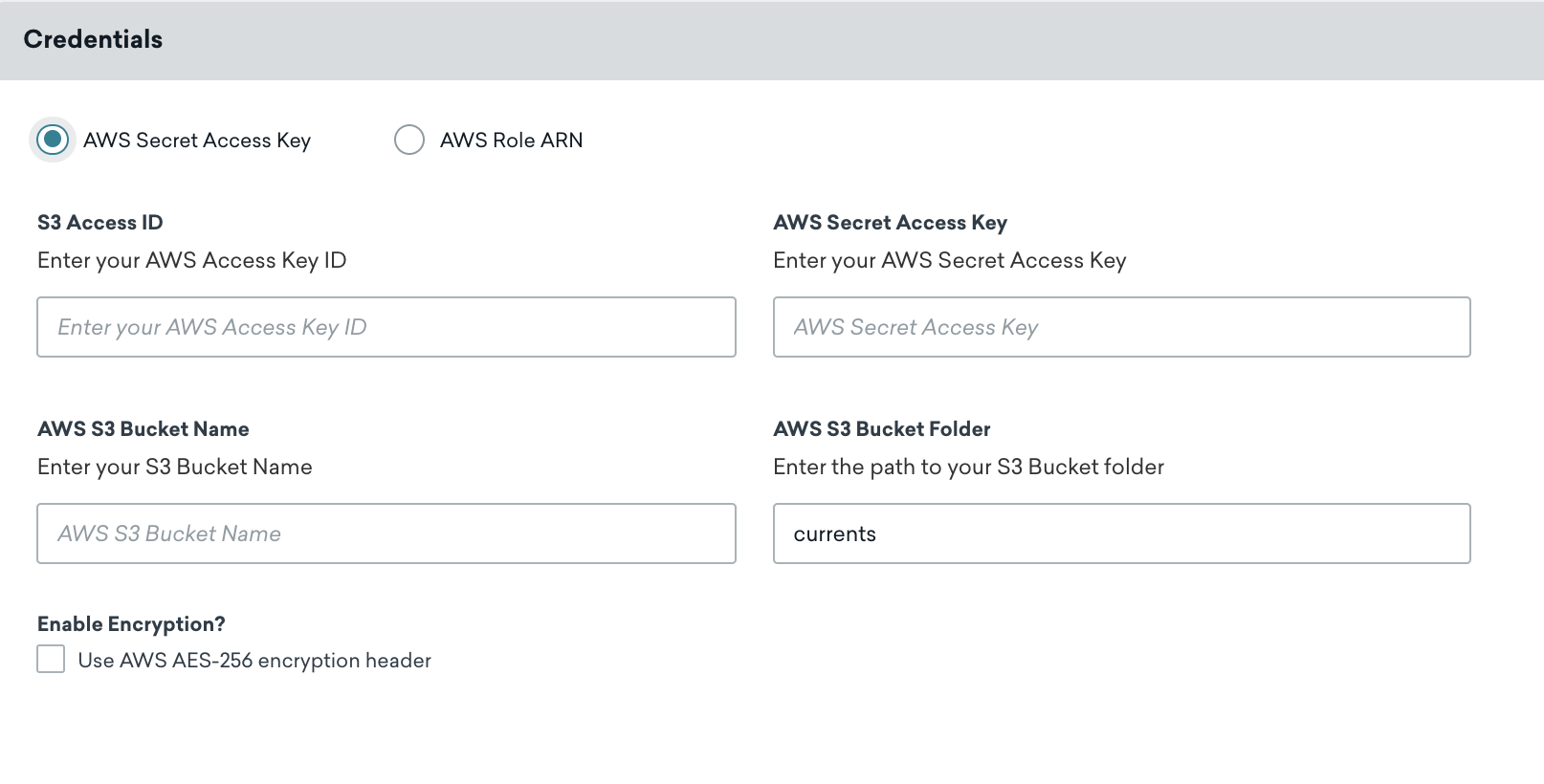
AWS 액세스 키 ID와 비밀 액세스 키를 최신 상태로 유지하세요. 커넥터의 자격 증명이 만료되면 커넥터는 이벤트 전송을 중지합니다. 48시간 넘게 지속되면 커넥터의 이벤트가 삭제되고 데이터가 영구적으로 손실됩니다.
필요에 따라 다음과 같은 사용자 지정을 추가할 수도 있습니다:
- 폴더 경로: 기본값은
currents입니다. 이 폴더가 존재하지 않으면 Braze가 자동으로 폴더를 생성합니다. - 서버 측, 저장 시 AES-256 암호화: 기본값은 꺼짐이며
x-amz-server-side-encryption헤더를 포함합니다.
계속하려면 커런츠 시작을 클릭합니다.
알림을 통해 자격 증명이 성공적으로 인증되었는지 여부를 알립니다. 이제 AWS S3가 Braze Currents를 위해 설정되어야 합니다.
Braze에서 파트너 통합 > 기술 파트너로 이동하여 Amazon S3를 클릭합니다.
이전 탐색을 사용하는 경우 통합에서 기술 파트너를 찾을 수 있습니다.
AWS 자격증명 페이지에서 AWS 비밀 액세스 키 라디오 버튼이 선택되어 있는지 확인한 다음, 지정된 필드에 AWS 액세스 ID, AWS 비밀 액세스 키, AWS S3 버킷 이름을 입력합니다. 비밀 키를 입력할 때 먼저 자격 증명 테스트를 클릭하여 자격 증명이 작동하는지 확인한 다음, 성공하면 저장을 클릭합니다.
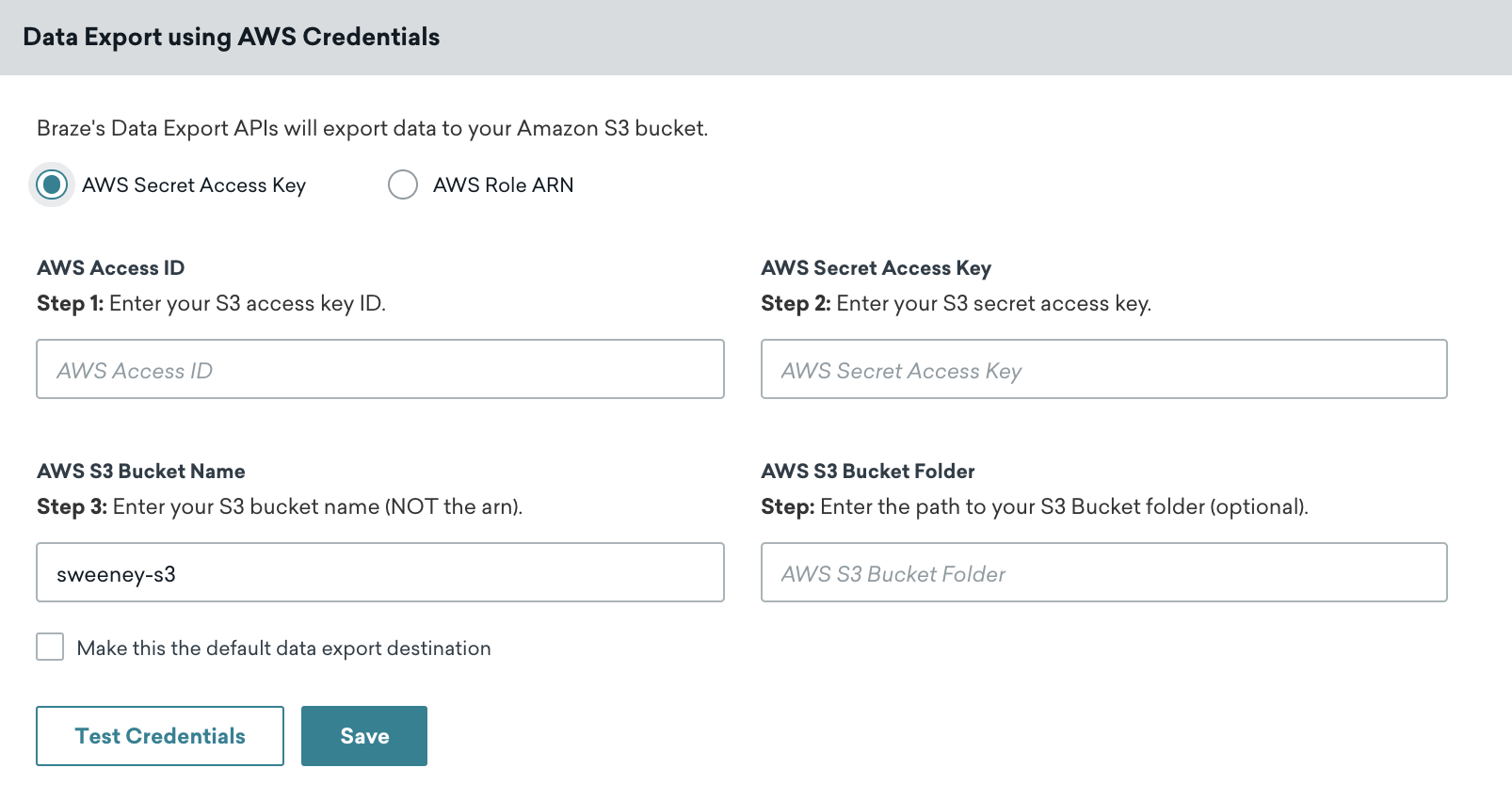
언제든지 사용자로 이동하여 AWS 콘솔의 보안 자격 증명 탭에서 액세스 키 생성을 클릭해 새 자격 증명을 검색할 수 있습니다.
알림을 통해 자격 증명이 성공적으로 인증되었는지 여부를 알립니다. 이제 AWS S3가 Braze 계정에 통합되었습니다.
AWS 역할 ARN 인증 방법
이 인증 방법은 버킷에 데이터를 쓰기 위해 생성한 역할의 멤버로 인증할 수 있는 역할 Amazon 리소스 이름(ARN)을 생성하여 Braze의 Amazon 계정을 인증합니다.
1단계: 정책 만들기
시작하려면 계정 관리자로 AWS 관리 콘솔에 로그인합니다. AWS 콘솔의 IAM 섹션으로 이동하고 탐색 표시줄에서 정책을 클릭한 다음, 정책 생성을 클릭합니다.
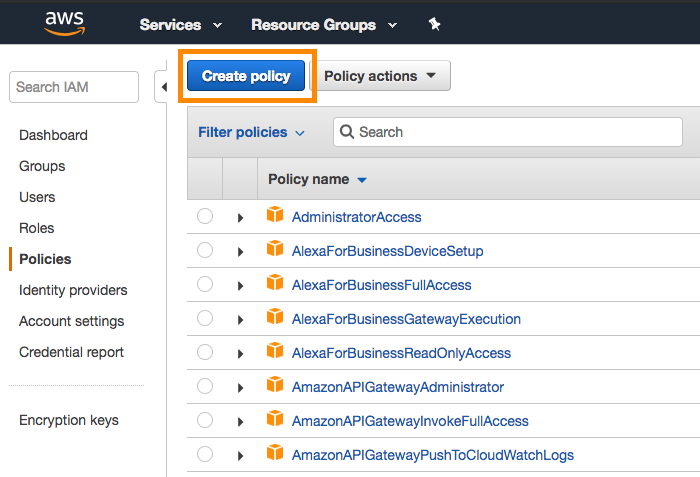
‘커런츠’와 ‘대시보드 데이터 내보내기’에는 서로 다른 정책이 필요합니다.
JSON 탭을 열고 정책 문서 섹션에 다음 코드 스니펫을 입력합니다. INSERTBUCKETNAME을 버킷 이름으로 바꾸어야 합니다. 완료하면 정책 검토를 클릭합니다.
1
2
3
4
5
6
7
8
9
10
11
12
13
14
15
{
"Version": "2012-10-17",
"Statement": [
{
"Effect": "Allow",
"Action": ["s3:ListBucket", "s3:GetBucketLocation"],
"Resource": ["arn:aws:s3:::INSERTBUCKETNAME"]
},
{
"Effect": "Allow",
"Action": ["s3:PutObject", "s3:GetObject"],
"Resource": ["arn:aws:s3:::INSERTBUCKETNAME/*"]
}
]
}
1
2
3
4
5
6
7
8
9
10
11
12
13
14
15
{
"Version": "2012-10-17",
"Statement": [
{
"Effect": "Allow",
"Action": ["s3:ListBucket", "s3:GetBucketLocation"],
"Resource": ["arn:aws:s3:::INSERTBUCKETNAME"]
},
{
"Effect": "Allow",
"Action": ["s3:PutObject", "s3:GetObject","s3:DeleteObject"],
"Resource": ["arn:aws:s3:::INSERTBUCKETNAME/*"]
}
]
}
그런 다음, 정책의 이름 및 설명을 제공하고 정책 생성을 선택합니다.
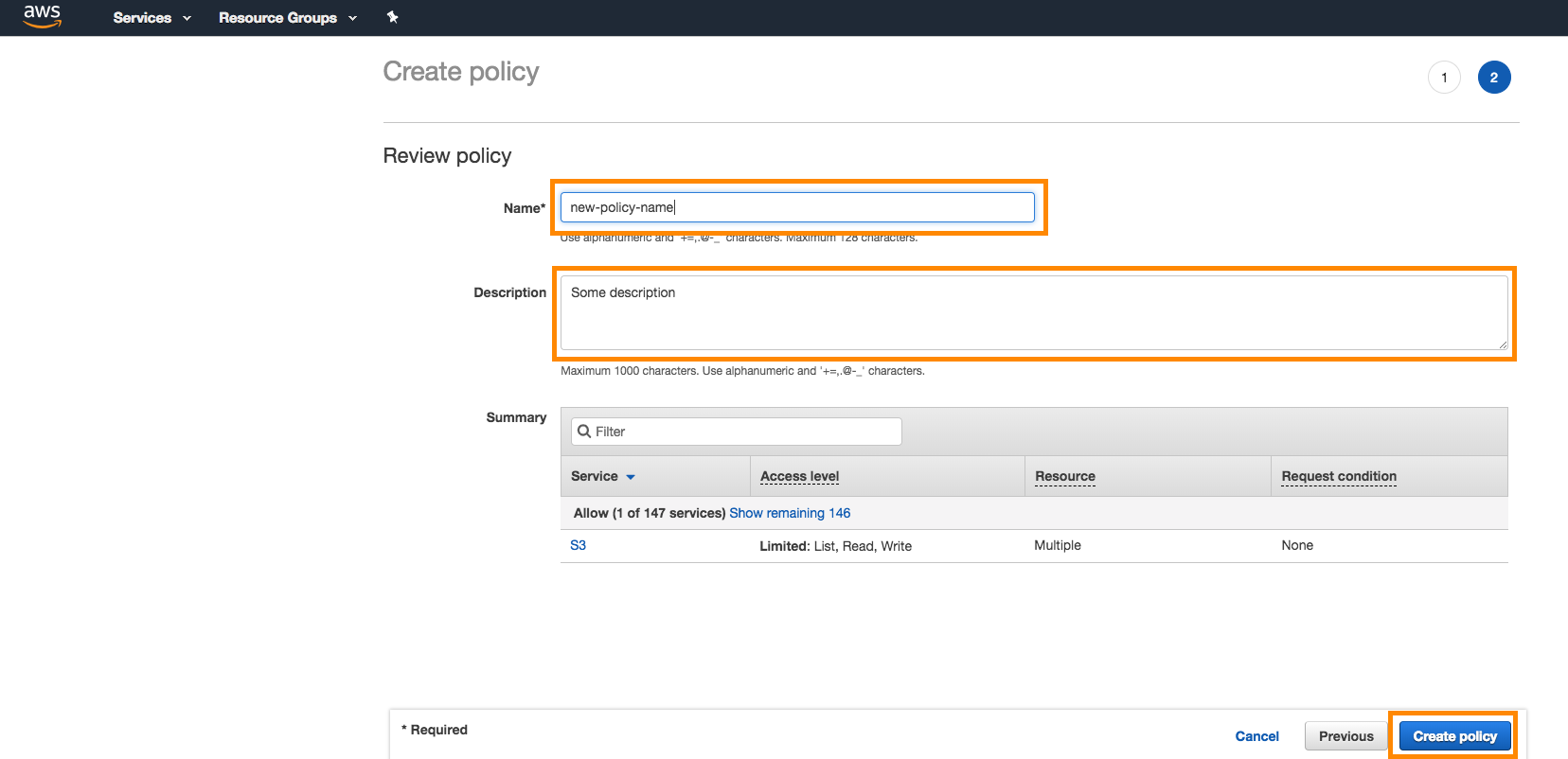
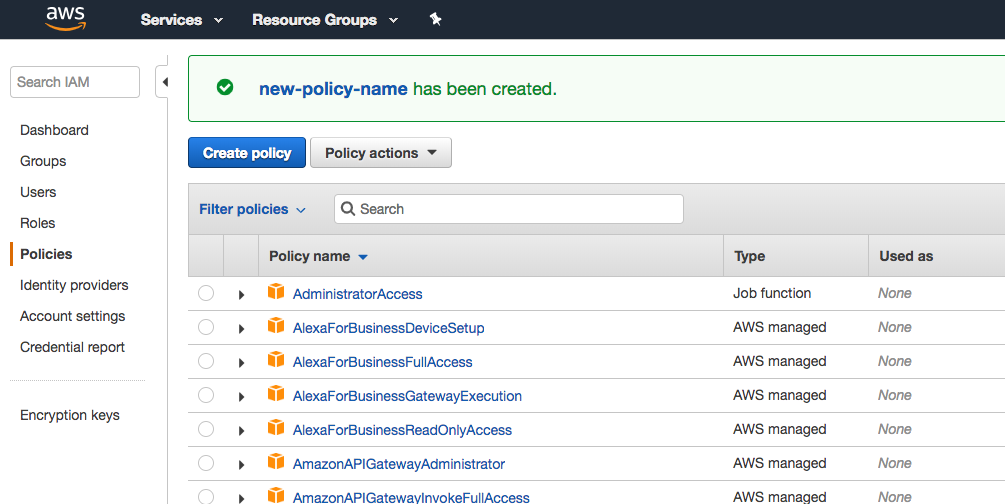
2단계: 역할 생성
콘솔의 동일한 IAM 섹션에서 역할 > 역할 생성을 클릭합니다.
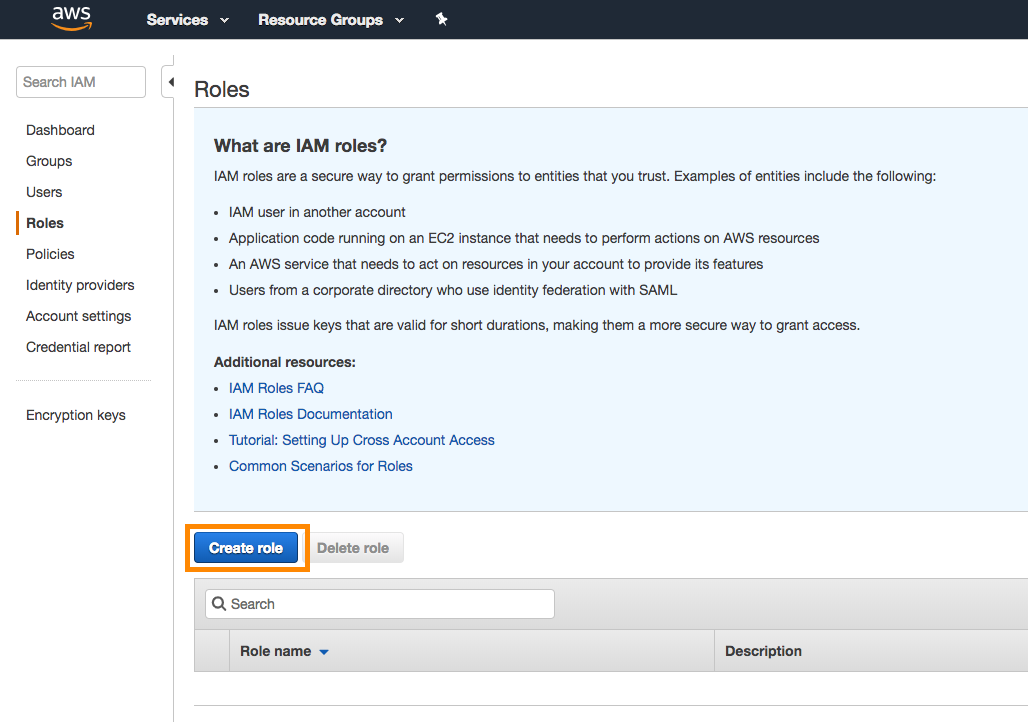
Braze 계정에서 Braze 계정 ID와 외부 ID를 검색합니다.
- 커런츠: Braze에서 파트너 통합 > 데이터 내보내기로 이동합니다. 다음으로, 커런츠 생성을 클릭하고 Amazon S3 데이터 내보내기를 선택합니다. 여기에서 역할을 만드는 데 필요한 식별자를 찾을 수 있습니다.
- 대시보드 데이터 내보내기: Braze에서 파트너 통합 > 기술 파트너로 이동하여 Amazon S3를 클릭합니다. 여기에서 역할을 만드는 데 필요한 식별자를 찾을 수 있습니다.
이전 탐색을 사용하는 경우 이러한 페이지는 다른 위치에 있습니다:
- 전류는 통합 > 전류 아래에 있습니다.
- 기술 파트너는 통합 아래에 있음
AWS 콘솔로 돌아와서 신뢰할 수 있는 엔터티 선택기 유형으로 다른 AWS 계정을 선택합니다. Braze 계정 ID를 입력하고 외부 ID 필요 확인란을 선택한 다음 Braze 외부 ID를 입력합니다. 완료되면 다음을 클릭합니다.
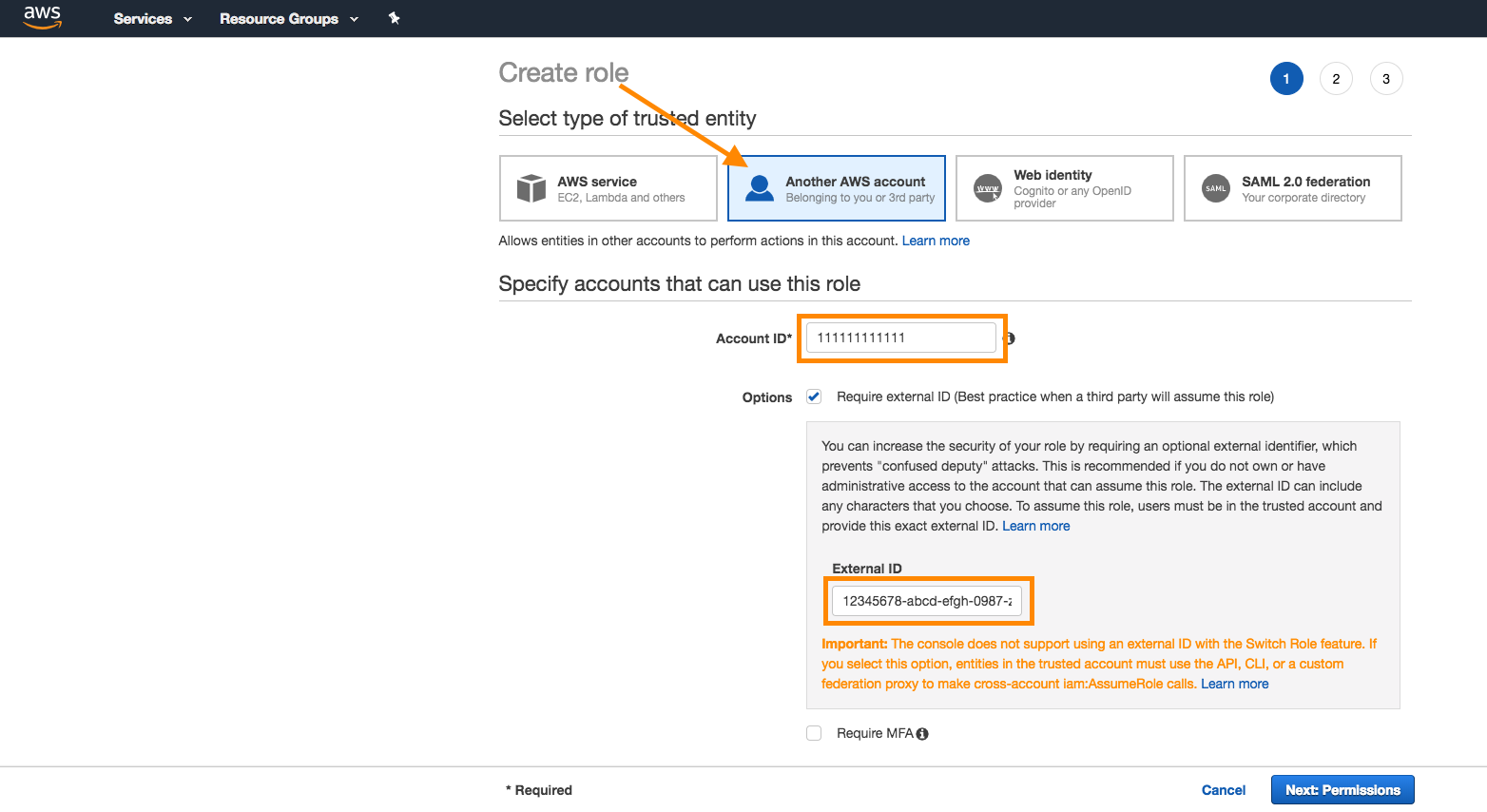
3단계: 정책 첨부
그런 다음 앞서 만든 정책을 역할에 첨부합니다. 검색창에서 정책을 검색하고 정책 옆에 체크 표시를 하여 첨부합니다. 완료되면 다음을 클릭합니다.
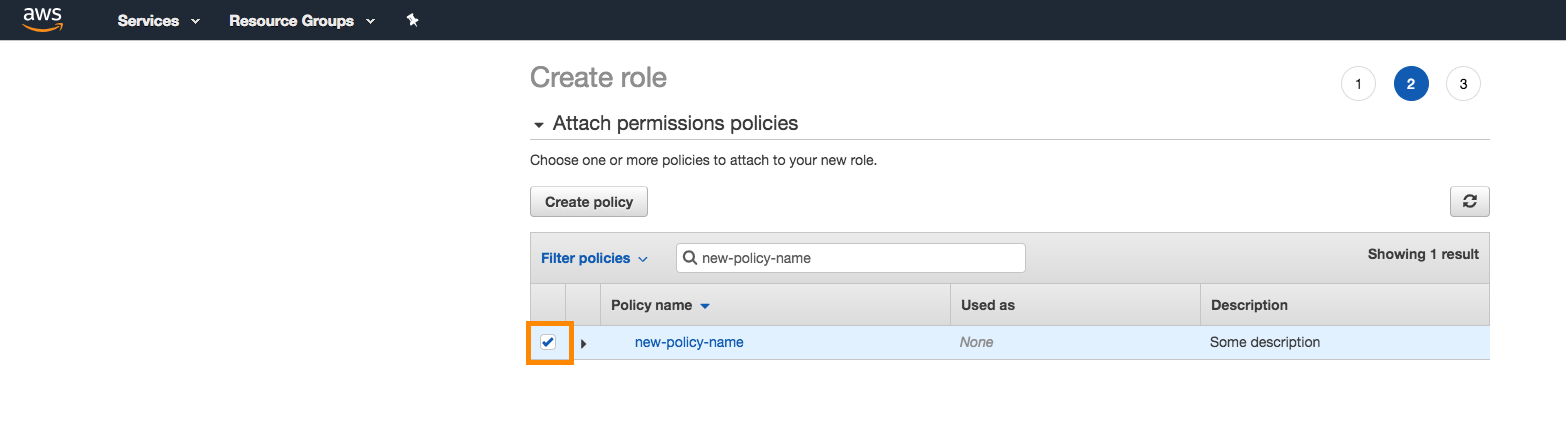
역할에 이름과 설명을 입력한 다음 역할 만들기를 클릭합니다.
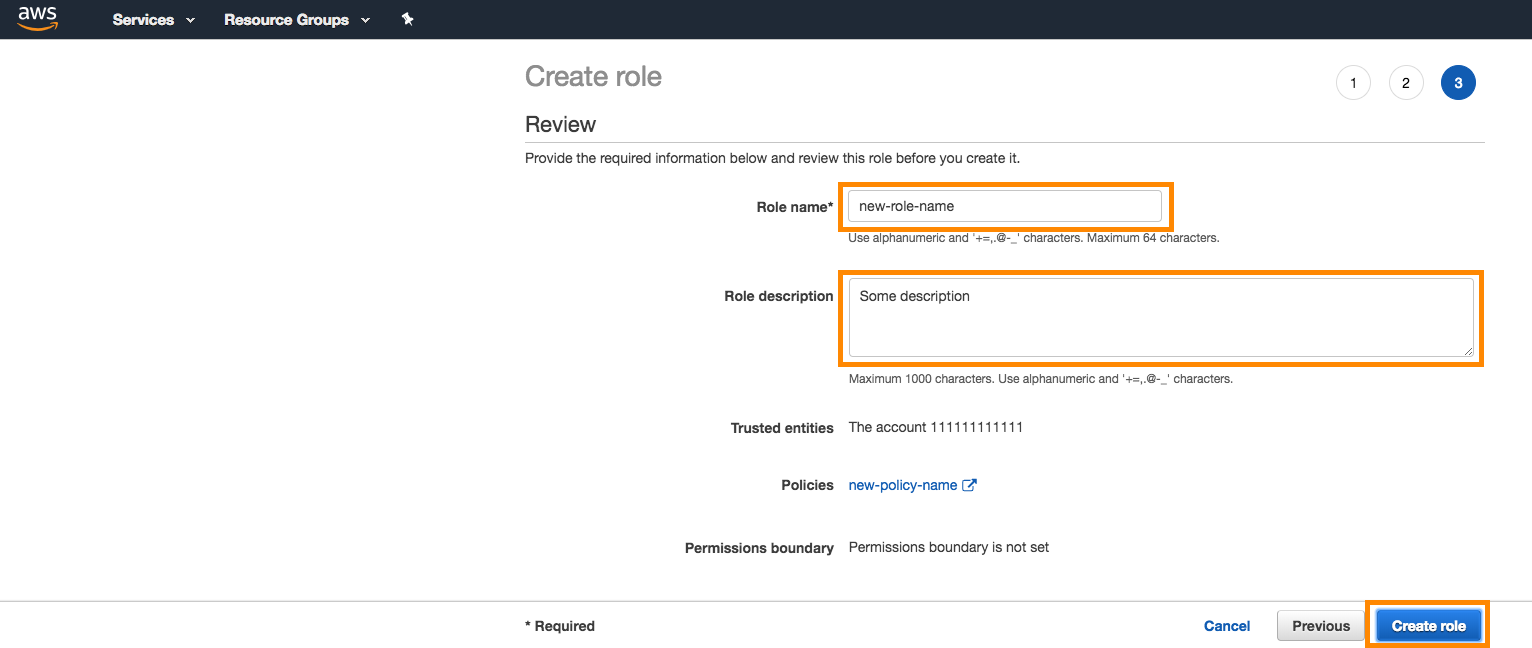
이제 목록에 새로 만든 역할이 표시됩니다.
4단계: Braze AWS에 링크
AWS 콘솔의 목록에서 새로 생성한 역할을 찾습니다. 이름을 클릭하면 해당 역할의 세부 정보가 열립니다.
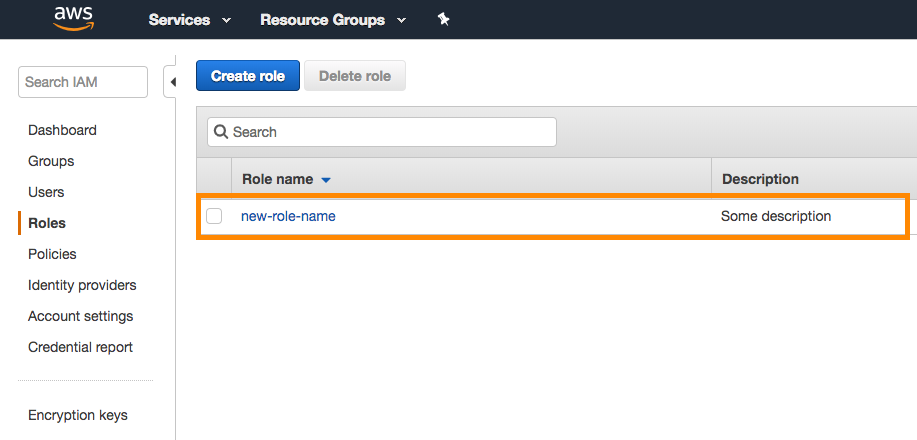
역할 요약 페이지 상단에 있는 역할 ARN을 기록합니다.
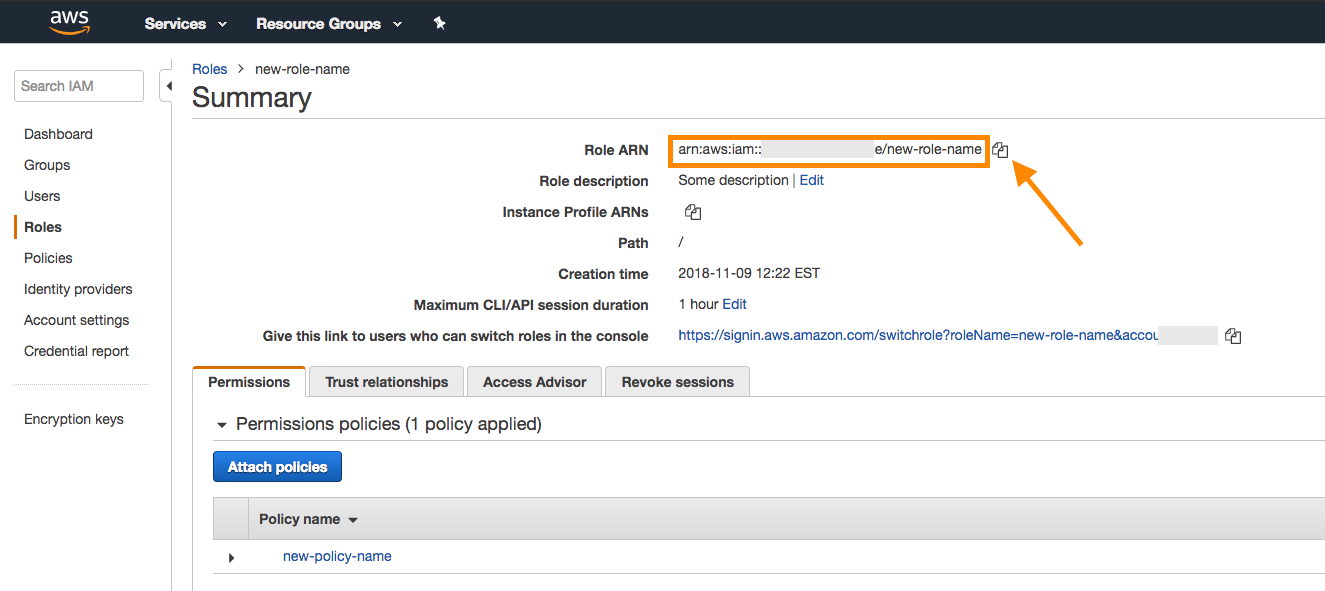
Braze 계정으로 돌아가서 제공된 필드에 역할 ARN을 복사합니다.
Braze에서 통합 아래의 커런츠 페이지로 이동합니다. 다음으로 현재 생성을 클릭하고 Amazon S3 데이터 내보내기를 선택합니다.
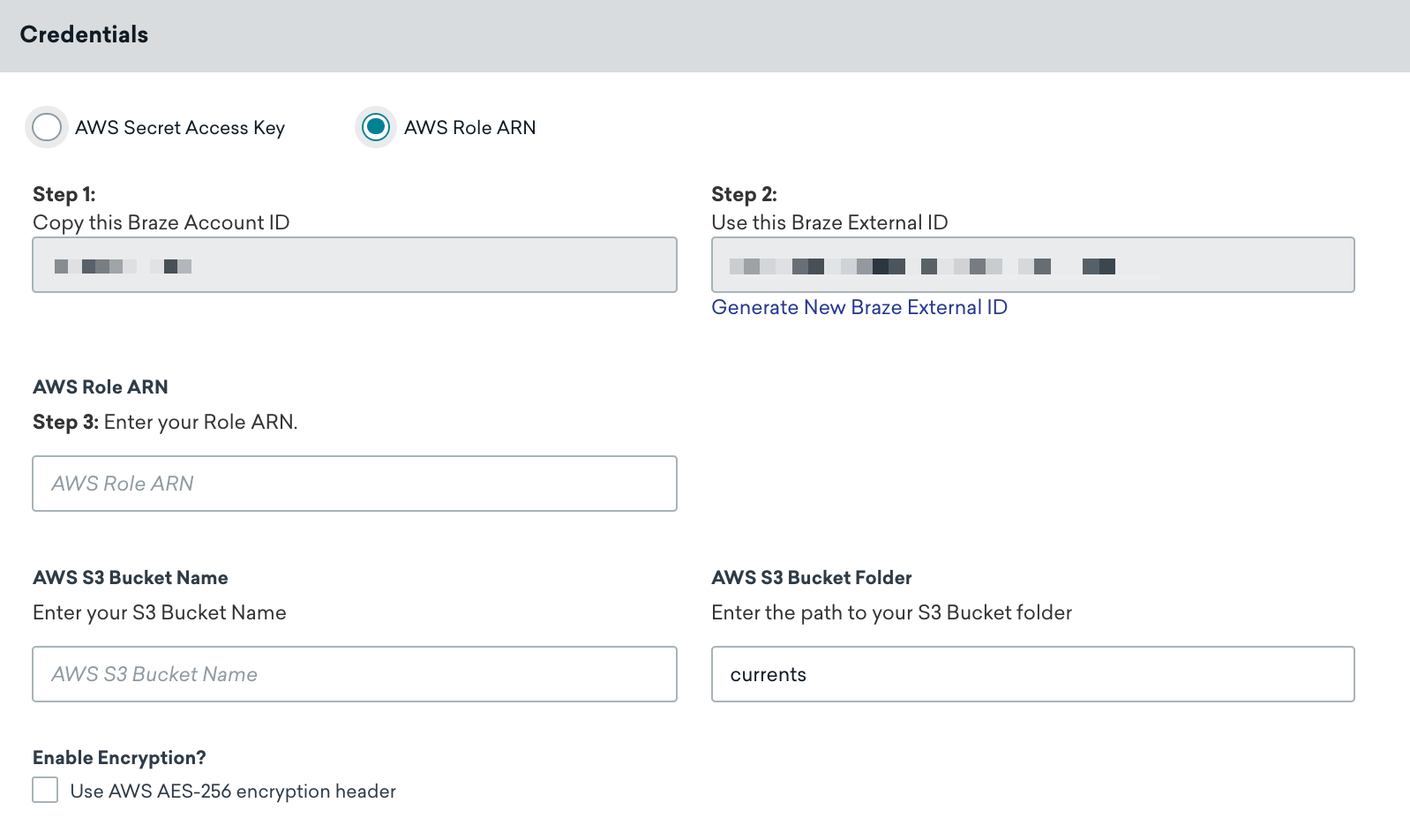
커런츠에 이름을 지정합니다. 그런 다음 자격증명 섹션에서 AWS 역할 ARN 라디오 버튼이 선택되어 있는지 확인한 다음 지정된 필드에 역할 ARN과 AWS S3 버킷 이름을 입력합니다.
필요에 따라 다음과 같은 사용자 지정을 추가할 수도 있습니다:
- 폴더 경로(기본값:
currents) - 서버 측, 저장 시 AES-256 암호화(기본값: 꺼짐) -
x-amz-server-side-encryption헤더 포함
계속하려면 커런츠 시작을 클릭합니다.
알림을 통해 자격 증명이 성공적으로 인증되었는지 여부를 알립니다. 이제 AWS S3가 Braze Currents를 위해 설정되어야 합니다.
‘S3 자격 증명이 유효하지 않음’ 오류가 표시되는 경우 AWS에서 역할을 생성한 후 너무 빨리 통합했기 때문일 수 있습니다. 잠시 기다렸다가 다시 시도하세요.
Braze에서 통합 아래의 기술 파트너 페이지로 이동하여 Amazon S3를 클릭합니다.
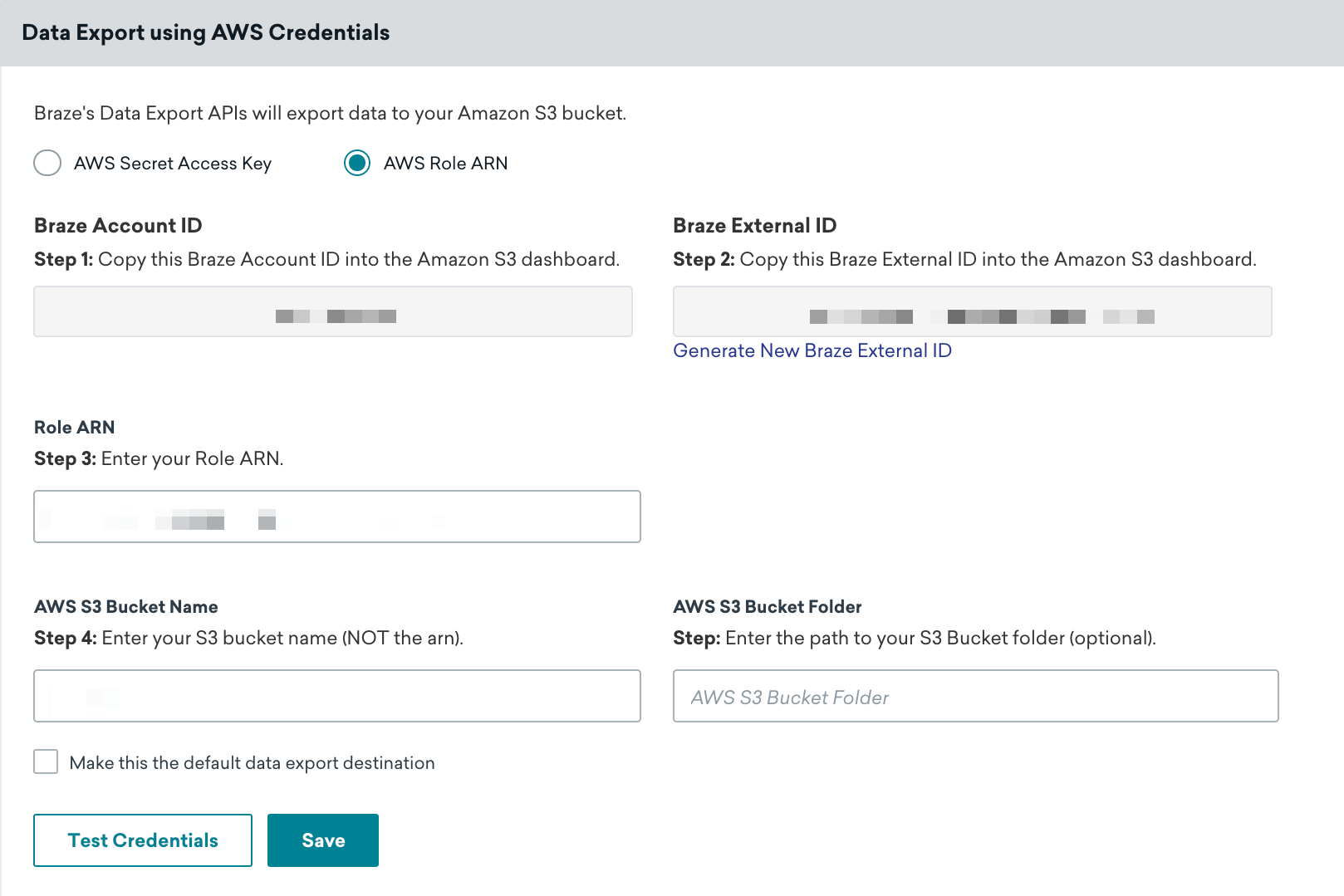
AWS 자격 증명 페이지에서 AWS 역할 ARN 라디오 버튼이 선택되어 있는지 확인한 다음 지정된 필드에 역할 ARN과 AWS S3 버킷 이름을 입력합니다. 먼저 자격 증명 테스트를 클릭하여 자격 증명이 제대로 작동하는지 확인한 다음, 성공하면 저장을 클릭합니다.
언제든지 사용자로 이동하여 AWS 콘솔의 보안 자격 증명 탭에서 액세스 키 생성을 클릭해 새 자격 증명을 검색할 수 있습니다.
알림을 통해 자격 증명이 성공적으로 인증되었는지 여부를 알립니다. 이제 AWS S3가 Braze 계정에 통합되었습니다.
내보내기 동작
클라우드 데이터 스토리지 솔루션을 통합하고 API, 대시보드 보고서 또는 CSV 보고서를 내보내려고 하는 사용자는 다음을 경험합니다.
- 모든 API 내보내기는 응답 본문에 다운로드 URL을 반환하지 않으며 데이터 스토리지를 통해 검색해야 합니다.
- 모든 대시보드 보고서와 CSV 보고서는 다운로드할 수 있도록 사용자 이메일로 전송되며(스토리지 권한이 필요하지 않음) 데이터 스토리지에 백업됩니다.
여러 커넥터
S3 버킷으로 전송할 커런츠 커넥터를 두 개 이상 만들려는 경우 동일한 자격 증명을 사용할 수 있지만 각각에 대해 다른 폴더 경로를 지정해야 합니다. 동일한 워크스페이스에서 생성하거나 여러 워크스페이스에서 분할하여 생성할 수 있습니다. 각 통합에 대해 단일 정책을 생성하거나 두 통합을 모두 포함하는 하나의 정책을 생성할 수도 있습니다.
커런츠와 데이터 내보내기 모두에 동일한 S3 버킷을 사용하려는 경우, 각 통합에는 서로 다른 권한이 필요하므로 두 개의 정책을 별도로 생성해야 합니다.
 GitHub 에서 이 페이지를 편집합니다.
GitHub 에서 이 페이지를 편집합니다.